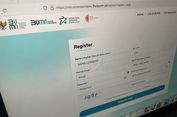Cara Mengubah Ukuran Font di Microsoft Word untuk Pemula
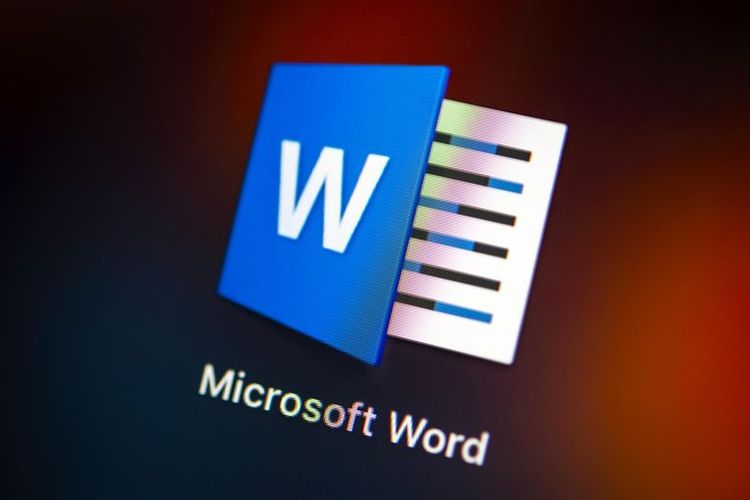
KOMPAS.com - Microsoft Word merupakan aplikasi populer dari Microsoft yang dipakai untuk pengolahan dokumen.
Dikutip dari laman The Verge, ada lebih dari 700 opsi font yang disediakan di Microsoft Word dengan ukuran yang bisa diubah-ubah menyesuaikan kebutuhan.
Cara mengubah ukuran atau font size huruf di Microsoft Word sebenarnya cukup mudah dilakukan.
Meski demikian, bagi Anda yang tidak terbiasa menggunakan Microsoft Word, mungkin sedikit bingung saat akan mengubah font size.
Lantas, bagaimanakah cara mengubah font size di Microsoft Word?
Cara mengubah ukuran font di Microsoft Word
Dikutip dari laman resminya, berikut ini cara mengubah ukuran font di Microsoft Word, agar size huruf memiliki besar yang sesuai keinginan:
- Pilih atau blok ukuran teks yang ingin diubah ukurannya.
- Selanjutnya pada tab "Format" di bawah "Text Box Tools" akan ada beberapa pilihan daftar Font Size beserta ukurannya.
- Klik pada tombol drop down untuk memilih ukuran.
Pada beberapa versi Microsoft Word, opsi ukuran font bisa ditemukan pada tab "Home" dan grup "Font".
Baca juga: Cara Mengubah Format Foto dari PNG ke JPG dengan Mudah
Membuat ukuran font lebih besar dari 72 poin
Dikutip dari ThegeekPage, daftar font pada Microsoft Word tersedia hingga font size 72 poin.
Berikut beberapa cara membuat ukuran font lebih besar dari 72:
1. Gunakan ikon A dengan panah ke atas
Pengguna bisa membuat ukuran font lebih besar dari 72 dengan klik ikon Increase Font Size dengan cara berikut:
- Pilih teks yang ingin dibesarkan.
- Pada tab "Home" di grup Font klik ikon "Increase Font Size".
- Ikon ini berupa huruf A dengan panah ke atas yang lokasinya berada di samping kotak font size.
Dengan klik ikon tersebu, ukuran akan bertambah berupa kelipatan 10.
Baca juga: Cara Membuat Bingkai di Word, Mudah dan Praktis
2. Gunakan keyboard
Untuk memperbesar ukuran font juga bisa dilakukan menggunakan kombinasi shortcut keyboard. Caranya, yakni:
- Tekan tombol CTRL + ]
- Tekan tombol tersebut hingga mencapai ukuran yang diinginkan.
Selanjutnya untuk memperbesar sebanyak 10 poin bisa dilakukan dengan menekan tombol CTRL+Shift+> secara bersamaan
3. Mengetik langsung
Cara paling praktis adalah mengetikkan ukuran secara langsung pada kotak font size yang tersedia.
Caranya letakkan kursor pada menu font size kemudian tuliskan ukuran yang dikehendaki, selanjutnya tekan "enter".
Baca juga: Cara Mengubah File Word Menjadi PDF Tanpa Aplikasi Tambahan
Simak breaking news dan berita pilihan kami langsung di ponselmu. Pilih saluran andalanmu akses berita Kompas.com WhatsApp Channel : https://www.whatsapp.com/channel/0029VaFPbedBPzjZrk13HO3D. Pastikan kamu sudah install aplikasi WhatsApp ya.-
![]()
Pengguna WhatsApp Bisa Bikin Saluran Sendiri, Bagaimana Caranya?
-
![]()
BMKG Ungkap Daftar Wilayah yang Berpotensi Hujan Lebat Pekan Ini, Mana Saja?
-
![]()
Waspada Pengaruh Stres terhadap Kondisi Gula Darah
-
![]()
Nestapa Warga Gaza, Berlari untuk Lolos dari Sasaran, Datang ke Sasaran Lain
-
![]()
Pernah Membuat Hitler Marah, Berikut 5 Kontroversi Penghargaan Nobel Prize